您的位置:首页 > Google浏览器下载安装失败是否与注册表有关
Google浏览器下载安装失败是否与注册表有关
来源:谷歌浏览器官网
时间:2025-07-27
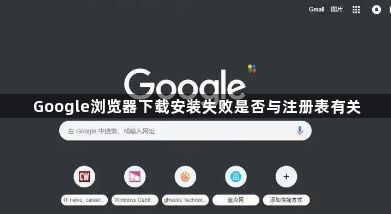
1. 注册表残留导致安装失败
- 若电脑曾安装过旧版本Chrome但未完全清理,残留的注册表项可能与新版本安装冲突。此时需按`Win+R`输入`regedit`进入注册表编辑器,按`Ctrl+F`搜索包含`Google`或`Chrome`的项并删除,确保清理干净后重启电脑再尝试安装。
2. 手动清理注册表步骤
- 打开注册表编辑器后,定位到以下路径并检查相关条目:
`HKEY_CURRENT_USER\Software\Google\Chrome`
`HKEY_LOCAL_MACHINE\SOFTWARE\Google\Chrome`
右键删除对应文件夹,完成后关闭注册表并重启系统。
3. 其他常见原因排查
- 权限问题:右键点击安装文件,选择“以管理员身份运行”。
- 文件损坏:重新下载官方安装包(访问`https://google.com/chrome`)。
- 杀毒软件拦截:暂时禁用防火墙或添加安装程序到信任列表。
- 系统兼容性:确认操作系统版本是否符合Chrome最低要求(如Windows需Win7以上)。
4. 替代解决方案
- 使用系统自带工具清理:在`控制面板`→`程序和功能`中卸载旧版Chrome,勾选“清除残留数据”。
- 重置浏览器设置:进入Chrome设置→“高级”→“重置设置”,恢复默认配置后重新安装。
总的来说,通过以上步骤,通常可以解决Chrome浏览器下载安装失败的问题。如果问题仍然存在,建议联系谷歌客服支持获取进一步的帮助。
